Nuestro equipo de editores e investigadores capacitados han sido autores de este artículo y lo han validado por su precisión y amplitud.
wikiHow's Content Management Team revisa cuidadosamente el trabajo de nuestro personal editorial para asegurar que cada artículo cumpla con nuestros altos estándares de calidad.
Este artículo ha sido visto 34 269 veces.
La televisión de alta definición (HDTV) es una forma de televisión digital capaz de admitir una gran cantidad de píxeles y ofrecer imágenes de alta resolución y alta calidad en un monitor o pantalla. Sin embargo, la definición estándar (SD) tiene un número de píxeles más bajo y, por lo tanto, una resolución y calidad de imagen más bajas. Para saber si vas a ver televisión en SD o HD, examina la calidad de la imagen y luego verifica la configuración de la pantalla, los cables y los dispositivos de origen para ver si son compatibles con la calidad HD y están configurados con los ajustes adecuados.
Pasos
Método 1
Método 1 de 3:Evaluar la calidad de la imagen
-
1Busca una mejora notable en la calidad de la imagen. Cuando ves televisión en HD, debes notar una mejora significativa en el color, la claridad y los detalles. Trata de cambiar entre canales o fuentes SD y HD y fíjate si notas la diferencia. Si la imagen no se ve impecable en comparación con la SD, es probable que no la estés viendo en HD.[1]
- Las transmisiones de estudio en vivo y los eventos deportivos en HD son excelentes fuentes para comparar con los canales en SD.
- El vello facial, las briznas de pasto en el golf o el béisbol y otras imágenes que parecen ser tridimensionales o de calidad fotográfica son ejemplos típicos de imágenes en HD. En comparación, las imágenes en SD podrían describirse como un poco borrosas o granuladas.
-
2Verifica la configuración de resolución de pantalla de tu televisor. La resolución se marca con un número, el cual te indica cuántas líneas horizontales puede soportar tu pantalla, seguido de la letra “p” o “i”. Los televisores SD tienen una resolución de 480i, mientras que los televisores HD admiten resoluciones de 480p, 720i, 720p, 1080i y 1080p. Asegúrate de elegir el ajuste más alto para obtener la mejor calidad de imagen.[2]
- Puedes encontrar la configuración de resolución en el menú de configuración de tu televisor. La lista de resoluciones debe estar en el manual del usuario.[3]
- La “i” significa “intercalado”, lo que significa que la imagen en la pantalla parpadea cada dos líneas, y la “p” significa “progresivo”, lo que significa que la imagen utiliza constantemente cada línea en la pantalla del televisor para mostrar la imagen.[4]
-
3Presta atención a las barras negras o grises, el recorte o el estiramiento de la imagen. Si tienes un televisor HD y notas estos problemas visuales, es probable que la configuración de la relación de aspecto esté desactivada. Dirígete al menú de configuración de tu televisor o dispositivo fuente y busca una configuración de “recorte”, “zoom”, “estiramiento” o “relación de aspecto”. Configura tu televisor HD en una relación de aspecto de 16: 9 para solucionar el problema.
- Las pantallas HD y SD tienen diferentes relaciones de aspecto, por lo que los televisores HD a veces distorsionan una imagen en SD para que se ajuste a la pantalla. Las pantallas SD normalmente usan la relación de aspecto 4: 3, mientras que las pantallas HD normalmente tienen una relación de aspecto 16: 9.
Anuncio
Método 2
Método 2 de 3:Usar dispositivos compatibles con HD
-
1Verifica si usas un reproductor de Blu-ray y discos Blu-ray. Para ver películas en HD de verdad, necesitarás usar discos Blu-ray y un reproductor de Blu-ray. Los videos en VHS y DVD no son compatibles con HD, por lo que incluso si se reproducen en un televisor HD, no se reproducen en HD.[5]
- Es posible que los DVD parezcan tener una calidad mayor cuando se reproducen en televisores HD porque están invertidos para reproducirlos en resolución HD. Sin embargo, aun así, no califica como HD.[6]
-
2Asegúrate de tener un decodificador con capacidad HD si tienes satélite o cable. Comunícate con tu proveedor y asegúrate de usar un decodificador con capacidad HD para tu televisión por cable. Si no es así, pregunta sobre la actualización a un paquete HD. Los televisores HD eliminan la necesidad de un sintonizador porque ya tienen un sintonizador integrado.[7]
-
3Comprueba si el menú de configuración de tu decodificador de cable o satélite está configurado para emitir HD. Esta configuración es crucial: puedes tener el decodificador y tu televisor HD configurados, pero si la salida del decodificador no está configurada en HD, la calidad de la imagen seguirá estando en SD. Si no puedes encontrar una configuración de salida en el menú de configuración, busca "relación de aspecto" y configúrala en 16: 9.[8]
-
4Regístrate para obtener canales HD. Los canales HD no vienen automáticamente con un decodificador compatible con HD, por lo que deberás registrarte para obtener un paquete HD. Algunos proveedores colocan los canales HD numéricamente junto a los canales SD, mientras que otros proveedores colocan los canales HD en su propia área de canales, como los 1000 en adelante. Consulta con tu proveedor si tienes dificultades para encontrar tus canales HD.[9]
-
5Configura tus dispositivos fuente para que funcionen con la pantalla HD. Selecciona una entrada, utilizando el manual de tu televisor HD y los manuales del dispositivo como guía. Revise la resolución más alta admitida que sea común con dispositivo y el televisor HD. El objetivo es no limitar la resolución de la salida del dispositivo a menos que ese valor exceda la entrada de resolución máxima de la pantalla.
- Por ejemplo, si el televisor HD tiene una capacidad de hasta 720p, no debes seleccionar una entrada superior a 720p. Lo mismo ocurre con las fuentes 1080i o 1080p.
Anuncio
Método 3
Método 3 de 3:Revisar el cableado
-
1Busca entradas HDMI, DVI, VGA y de componentes. Revisa la parte posterior de tu televisor y busca el panel de entrada, donde se encuentran las tomas de entrada. Un televisor HD debe tener entradas HDMI, DVI, VGA y de componentes. Estas son las únicas entradas que pueden admitir imágenes de calidad HD. Si tu televisor tiene entradas de video “S” o “video compuesto y audio estéreo”, entonces no es un televisor HD. Estas entradas no pueden admitir HD.
- Todas las entradas HD son conectores únicos, por lo que una forma fácil de saber si la entrada está destinada solo a SD es comprobar si hay varios conectores. Por ejemplo, las entradas de “video compuesto y audio estéreo” tienen tres componentes en diferentes colores.
-
2Asegúrate de usar un cable HDMI. Busca el cable de entrada conectado a la parte posterior de tu televisor HD. Si usas un solo cable amarillo, verás la televisión en SD. Los cables amarillos individuales no pueden admitir HD; en su lugar, necesitas un cable HDMI. El HDMI transmite tanto audio como imágenes desde tu dispositivo fuente (como tu decodificador de cable o satélite, consola de juegos o reproductor de Blu-ray) a tu televisor HD.[10]
- Algunos dispositivos más antiguos también pueden permitirte usar un cable de video componente analógico, pero HDMI es generalmente una mejor opción porque es más universal y lo utilizan todos los dispositivos más nuevos.
- Los cables HDMI son muy comunes y extremadamente asequibles. Puedes comprar uno por menos de 5 dólares.[11]
-
3No uses el conector de entrada de video compuesto amarillo en tu televisor HD si tu pantalla es compatible con esta tecnología. Si tienes una entrada de señal HD en el televisor y una salida HD en una fuente o reproductor, no será necesario usar el conector de entrada de video compuesto amarillo del televisor. Este conector solo admite imágenes en SD y solo debe usarse como último recurso.Anuncio
Consejos
- Las cintas VHS también tienen una calidad de imagen muy baja cuando se muestran en un televisor HD grande. Es mejor ver VHS en un televisor CRT más pequeño.
- Si bien las pantallas grandes son impresionantes cuando muestran contenido en HD nativo, tienes muchos problemas para mostrar contenido en SD. El “ruido” en la imagen aumenta de tamaño significativamente y se vuelve más notable a medida que aumenta el tamaño de la pantalla.
- Los programas en HD no se limitan a nuevos programas de televisión o películas. De hecho, los programas de televisión y las películas que se filmaron en cintas son ideales para visualizarlos en un televisor HD si se han guardado y reproducido en un disco Blu-Ray. La resolución de la película es sustancialmente más alta incluso que la de una señal en HD de 1080P. Por más extraño que parezca, las películas y los programas de televisión filmados hace 20, 30, 40 o más años se ven muy bien en un televisor HD.
Referencias
- ↑ https://hdguru.com/are-you-really-watching-hd-on-your-hdtv-maybe-not/
- ↑ https://www.techwalla.com/articles/how-to-tell-if-a-tv-is-hd-ready
- ↑ https://www.techwalla.com/articles/how-to-tell-if-a-tv-is-hd-ready
- ↑ https://www.techwalla.com/articles/how-to-tell-if-a-tv-is-hd-ready
- ↑ https://hometheaterreview.com/five-tips-to-make-sure-youre-actually-watching-hd-on-your-hdtv/
- ↑ https://hometheaterreview.com/five-tips-to-make-sure-youre-actually-watching-hd-on-your-hdtv/
- ↑ https://hdguru.com/are-you-really-watching-hd-on-your-hdtv-maybe-not/
- ↑ https://hdguru.com/are-you-really-watching-hd-on-your-hdtv-maybe-not/
- ↑ https://hdguru.com/are-you-really-watching-hd-on-your-hdtv-maybe-not/





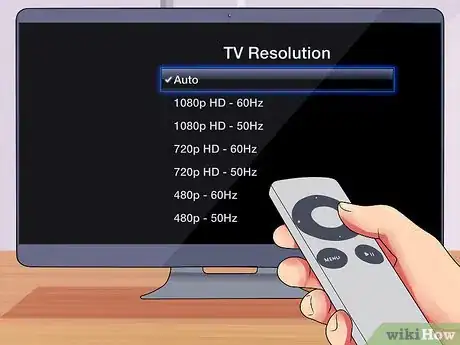
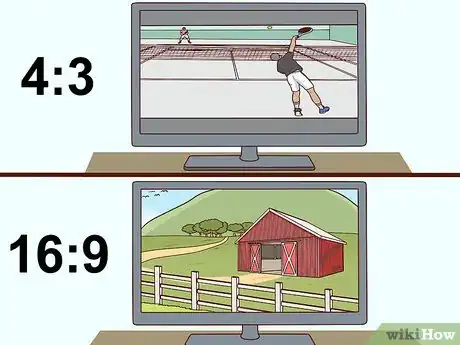

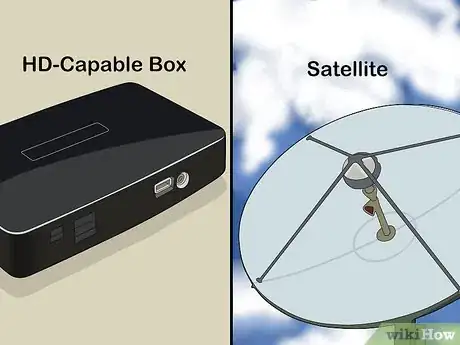
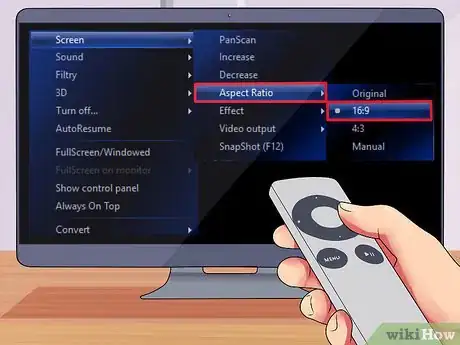

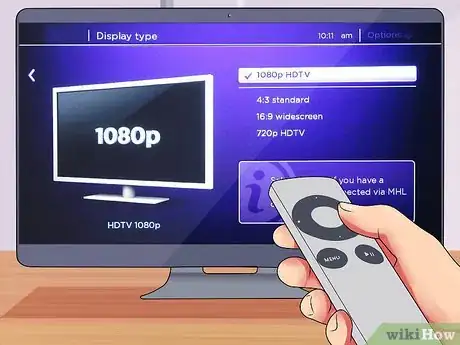
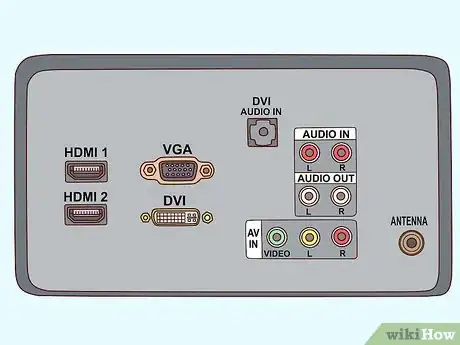



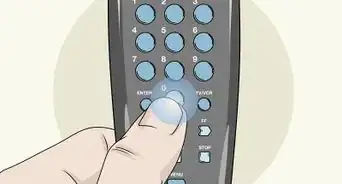

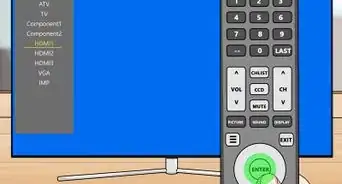
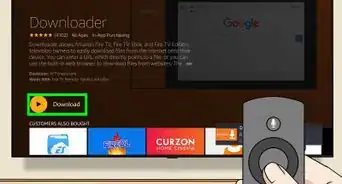
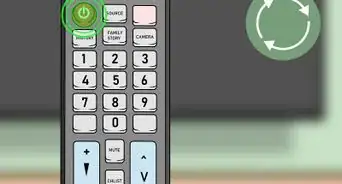
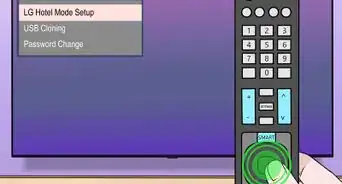



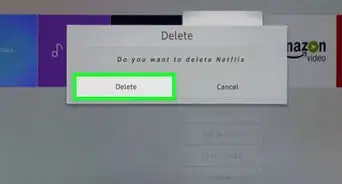

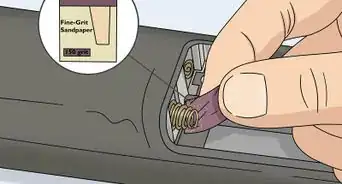





wikiHow's Content Management Team revisa cuidadosamente el trabajo de nuestro personal editorial para asegurar que cada artículo cumpla con nuestros altos estándares de calidad. Este artículo ha sido visto 34 269 veces.